苹果怎么看wifi密码 苹果万能钥匙(显示密码)
导读:苹果怎么看wifi密码,全面的为您讲解苹果怎么看wifi密码的小经验,一起来看看吧! 1、点击手机主界面【设置】。 2、点击【Apple ID】。 3、打开【iCloud】设置。 4、找到【钥匙串】并点击开启
苹果怎么看wifi密码
全面的为您讲解苹果怎么看wifi密码的小经验,一起来看看吧!
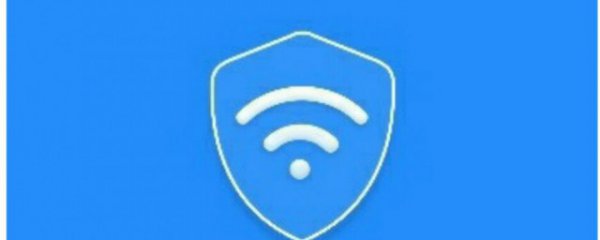
1、点击手机主界面【设置】。
2、点击【Apple ID】。
3、打开【iCloud】设置。
4、找到【钥匙串】并点击开启。然后同步到【ICloud】中。
5、打开mac苹果电脑。在屏幕下方的【程序坞】找到【系统编好设置】。
6、打开【ICloud】设置。确保当前mac苹果电脑登录的apple id与手机登录的一致。
7、在mac苹果电脑屏幕下方的【程序坞】找到【Launchpad】并打开。
8、找到【其他】文件夹。
9、打开【钥匙串访问】设置。
10、点击【iCloud】,并在界面右则找到需要查看的wifi名称。
11、鼠标右击wifi名称,并点击【显示简介】。
12、点击【显示密码】,并输入mac苹果电脑开机密码。
13、即可查看iphone苹果手机中连接过并且通过iCloud同步过来的wifi密码。
上述的关于苹果怎么看wifi密码 苹果手机怎么看wifi密码的经验小知识,希望看完本文能给您带来一点帮助!




